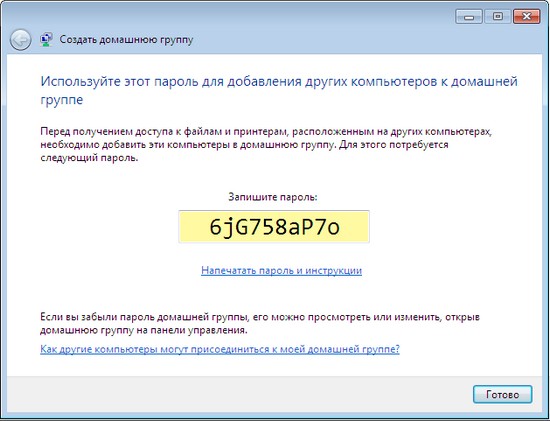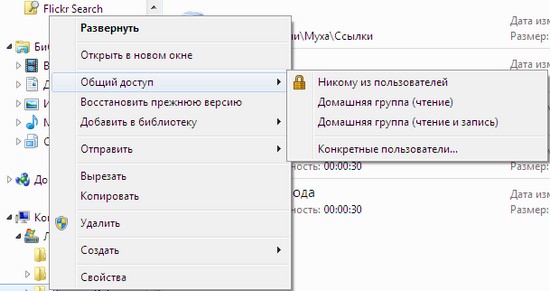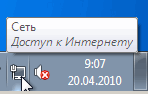Secțiuni de site
Alegerea editorului:
- Dispunerea tastaturii QWERTY și AZERTY Versiuni speciale ale tastaturii Dvorak
- Insula Sao Vicente Insula Sao Vicente
- Regulile pe care le încălcăm Este în regulă să-ți pui coatele pe masă?
- Care unități flash USB sunt cele mai fiabile și mai rapide?
- Conectarea unui laptop la un televizor prin cablu USB pentru conectarea unui laptop la un televizor VGA
- Schimbarea interfeței Steam - de la imagini simple la întreaga prezentare pe ecran Design nou steam
- Cum să anulați un abonament Megogo la televizor: instrucțiuni detaliate Cum să vă dezabonați de la abonamentele Megogo
- Cum să partiționați un disc cu Windows instalat fără a pierde date Partiționați discul 7
- De ce editorii nu pot edita toate paginile
- Nu există încărcare de pe o unitate flash în BIOS - cum se configurează?
Publicitate
| Configurarea setărilor de rețea în Windows 7 |
|
Actualizat: august 2009 Scop: Windows 7 Acest ghid pas cu pas conține instrucțiuni care oferă scurtă prezentare generală caracteristică nouă grupul de acasăîn Windows® 7. Aceste instrucțiuni presupun că aveți două computere care rulează în aceeași rețea. Control Windows 7 și cel puțin unul dintre aceste computere rulează Windows 7 Home Premium sau o ediție superioară. În plus, niciunul dintre aceste computere nu este membru al unui grup de domiciliu sau alăturat unui domeniu. Pregătiți fiecare computer pentru această prezentareFaceți clic pe butonul Început, tastați și apăsați ENTER. În zonă Vizualizați rețelele active asigurați-vă că tipul de rețea este setat la Rețea publică. În caz contrar, dați clic Rețeaua de domiciliu sau Rețeaua de lucru și selectați o valoare Rețea publică. Repetați pasul 2 pentru al doilea computer. Creați un grup de acasă pe primul computerPe primul computer pe care doriți să rulați Windows 7 Home Premium sau o ediție superioară, faceți clic Început, intra Centru de rețea și partajareși apăsați ENTER. În zonă Vizualizați rețelele active clic Rețea publică. În caseta de dialog Configurarea locației în rețea clic Rețeaua de domiciliu. După schimbarea locației rețelei, Expertul Creare grup de domiciliu pornește automat. Pe pagină, bifați caseta Documenteși apăsați butonul Următorul. Un grup de acasă oferă acces partajat la documente, pe lângă fotografii, muzică, videoclipuri și imprimante. Expertul New HomeGroup creează parolă puternică, așa cum se arată în fig. 1. Această parolă este necesară pentru a conecta computere suplimentare la HomeGroup. După ce ați scris parola, apăsați butonul Gata pentru a închide vrăjitorul. 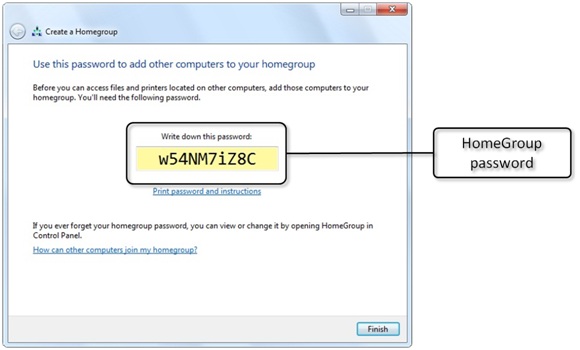 Orez. 1. Expert grup de domiciliu Adăugarea unui al doilea computer la un grup de acasăPe al doilea computer, faceți clic Început, intra Centru de rețea și partajareși apăsați ENTER. În zonă Vizualizați rețelele active clic Rețea publică. În caseta de dialog Network Location Setup, faceți clic pe Rețeaua de domiciliu. După schimbarea locației rețelei, se lansează automat Expertul Join HomeGroup. Pe pagina Furnizarea accesul publicului alte computere de acasă cu Windows 7 bifați caseta Documenteși apăsați butonul Următorul. Pe pagina Introduceți parola grupului dvs. de domiciliu introduceți parola înregistrată pe primul computer și faceți clic pe butonul Următorul. Parola este sensibilă la majuscule și minuscule, așa că introduceți-o exact așa cum a fost setată pe primul computer. Faceți clic pe butonul Gata pentru a închide Expertul Join HomeGroup. Configurarea setărilor grupului de acasă
Faceți clic pe butonul Început, intra grupul de acasăși apăsați ENTER. Există o varietate de opțiuni disponibile pentru modificare, așa cum se arată în Fig. 2. Opțiunile de setare sunt listate mai jos. 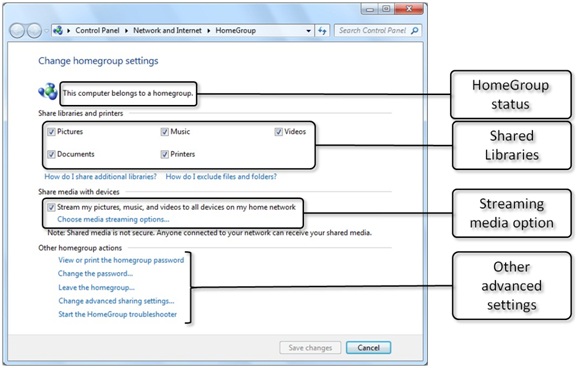 Orez. 2. Opțiuni avansate pentru grupul de domiciliu Vizualizați fișierele partajate cu un grup de acasă
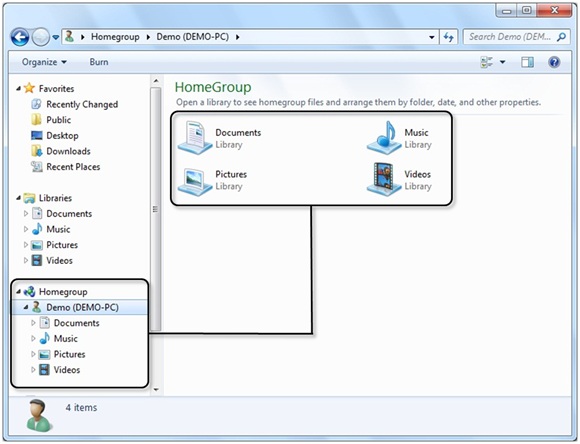 Orez. 3. Biblioteci partajate pe alte computere din grupul de acasă Continuăm să ne uităm la funcții noi și îmbunătățite ale noului sistem de operare Windows 7. Urmează instrumentele pentru lucrul cu rețeaua. În plus față de acestea, în acest articol ne vom concentra asupra noilor instrumente de depanare, caracteristici ale instrumentului de defragmentare actualizat hard disk-uri, și, de asemenea, luați în considerare noua interfata pentru management dispozitive externe Etapa dispozitivului. Crearea unui grup de domiciliu va dura câteva secunde, după care Windows va genera o parolă de care va trebui să adăugați alte computere la grupul de acasă. Deoarece această parolă greu de reținut va trebui introdusă pe toate computerele care vor fi conectate la grupul de acasă, pentru comoditate, o puteți imprima folosind linkul postat chiar acolo. Nu vă puteți specifica propria parolă în această etapă, dar o puteți modifica ulterior în setările Grupului dvs. de domiciliu.
După ce faceți clic pe butonul „Terminat”, sistemul va deschide fereastra de setări pentru grupul de acasă, unde puteți modifica setările de partajare diferite tipuri date, vizualizați parola sau modificați-o.
Dacă doriți să vă schimbați parola, vă rugăm să rețineți că înainte de a face acest lucru, trebuie să vă asigurați că rețeaua de acasă Nu există computere care să fie în modul de repaus sau hibernare. După schimbarea parolei, va trebui să o schimbați pe toate computerele conectate la grupul de acasă. De aceea, este mult mai convenabil să schimbi o parolă generată automat imediat după crearea unui grup de domiciliu, chiar înainte de a te alătura altor computere la acesta. Alăturarea unui grup de domiciliu se face în aceeași fereastră Centru de rețea și partajare. Dupa in retea locala a fost creat un grup de acasă, pe alte computere în secțiunea „Vizualizare rețele active” puteți vedea link-ul „Gata de aderare”. Făcând clic pe el, puteți specifica ce resurse ale acestui computer doriți să partajați. După aceasta, va trebui să introduceți parola grupului dvs. de domiciliu. Dacă trebuie să vă alăturați unui grup de acasă computer suplimentar, și ați uitat parola, o puteți vizualiza oricând pe oricare dintre computerele care fac parte din grupul de acasă. Pentru a face acest lucru, accesați setările grupului dvs. de domiciliu și faceți clic pe linkul „Afișați sau imprimați parola grupului de domiciliu”. Dacă, atunci când vă alăturați computerului la un grup de domiciliu, primiți un mesaj că parola este incorectă, dar sunteți sigur că ați introdus-o corect, motivul se poate datora setărilor de dată și oră. Conform mesajului oficial publicat pe site-ul Microsoft în secțiunea de asistență pentru utilizatori, această eroare apare atunci când setările de dată și oră de pe computerele grupului de domiciliu nu se potrivesc. Computerul pe care doriți să vă alăturați grupului de domiciliu trebuie să fie setat la aceeași dată și oră cu computerul pe care a fost creat grupul de domiciliu. Odată ce computerele sunt conectate la un grup de domiciliu, acestea vor fi vizibile în Explorer în secțiunea Grup de domiciliu și toți utilizatorii pot accesa rapid fișierele care au fost partajate.
Folosind meniul contextual Explorer, puteți gestiona rapid resursele care vor fi deschise altor utilizatori conectați la grupul de acasă. Faceți clic dreapta pe un folder sau bibliotecă și selectați submeniul „Partajare”. După aceea, puteți deschide resurse pentru citire sau pentru citire și scriere pentru utilizatorii grupului de acasă.
Rețineți că, deoarece HomeGroup este un mecanism simplificat pentru partajarea fișierelor, nu prevede setarea drepturilor de acces pentru fiecare utilizator separat. Pentru mai mult reglaj fin restricții, trebuie să accesați setările de partajare și să specificați manual cine poate vizualiza sau modifica fișierele. Un computer nu poate fi conectat la mai multe grupuri de acasă în același timp. Dacă doriți să vă alăturați altui grup de acasă, trebuie mai întâi să părăsiți primul. Pentru a face acest lucru, trebuie să deschideți fereastra cu setările grupului de acasă și să faceți clic pe linkul „Părăsiți grupul de acasă”, apoi confirmați dorința de a face acest lucru. Caracteristica HomeGroup nu este disponibilă dacă setările sistemului indică faptul că computerul este conectat la un birou sau rețea publică. Dacă trebuie să vă conectați temporar computerul la un grup de domiciliu (de exemplu, ați luat acasă un laptop pe care îl utilizați de obicei la birou), trebuie mai întâi să schimbați tipul de rețea, după care puteți face parte din grupul de acasă și puteți obține acces la resursele rețelei de acasă. Folosind funcția de grup de acasă, nu numai că puteți accesa rapid fișierele stocate pe alte computere, ci și streaming date prin rețea. Această funcție va fi utilă, de exemplu, dacă sunteți conectat la rețeaua dvs. de domiciliu rame foto digitale, televizoare moderne, receptoare radio de streaming Wi-Fi și alte dispozitive similare. Pentru a activa fluxul de date, trebuie să bifați caseta corespunzătoare din setările grupului de domiciliu și apoi să decideți asupra anumitor parametri.
În primul rând, trebuie să alegeți un nume pentru biblioteca dvs. media. Biblioteca va fi afișată sub acest nume pe alte computere din rețea în Windows Media Playerîn secțiunea „Alte biblioteci”. Puteți configura apoi setările de acces. Linkul „Selectați setările implicite” deschide o fereastră în care puteți specifica parametri generali acces, iar dacă dați clic pe linkul „Configurare” de lângă fiecare dispozitiv din rețea, puteți seta propriile setări pentru fiecare computer.
Puteți bloca rapid accesul la fișiere partajate multimedia pentru un anumit computer. ⇡ Conectați-vă rapid la rețelele disponibile din bara de sistemÎn primul articol al seriei noastre (vezi „Potențialul ascuns al Windows 7: Instalarea noului Windows”) am vorbit deja despre îmbunătățirile care au apărut în zona de notificare. Una dintre ele se referă direct la lucrul cu rețeaua. Acum, când faceți clic pe pictograma „Rețea”, care este afișată implicit în bara de sistem, puteți vedea o listă cu toate rețelele disponibile pentru conectare, inclusiv wireless, corporative, în bandă largă mobilă etc.
Făcând clic pe numele unei rețele, vă puteți conecta imediat la ea și la fel de repede vă puteți deconecta de la ea. Meniul Vizualizare rețele disponibile arată, de asemenea, toate conexiunile curente pentru a acestui calculator, și există, de asemenea, un link pentru a deschide rapid Centrul de rețea și partajare.
Capacitatea de a vă conecta rapid la rețea este deosebit de convenabilă atunci când lucrați cu un laptop, deoarece folosindu-l în diferite locuri, modificați constant setările de conexiune la Internet. |
| Citire: |
|---|
Popular:
Nou
- Insula Sao Vicente Insula Sao Vicente
- Regulile pe care le încălcăm Este în regulă să-ți pui coatele pe masă?
- Care unități flash USB sunt cele mai fiabile și mai rapide?
- Conectarea unui laptop la un televizor prin cablu USB pentru conectarea unui laptop la un televizor VGA
- Schimbarea interfeței Steam - de la imagini simple la întreaga prezentare pe ecran Design nou steam
- Cum să anulați un abonament Megogo la televizor: instrucțiuni detaliate Cum să vă dezabonați de la abonamentele Megogo
- Cum să partiționați un disc cu Windows instalat fără a pierde date Partiționați discul 7
- De ce editorii nu pot edita toate paginile
- Nu există încărcare de pe o unitate flash în BIOS - cum se configurează?
- Codurile promoționale Pandao pentru puncte